Све што треба да знате о Екплорер.еке (09.15.25)
<п> Један од уобичајених начина на који малвер спречава откривање је представљање легитимног процеса. Једном када малвер уђе у систем, маскира се као један од системских процеса како би могао да ради у позадини и избегне откривање. Екплорер.еке је један од уобичајених процеса под којим се ентитети злонамерног софтвера маскирају. <п> Неки корисници, посебно они који нису упознати са системским процесима Виндовс-а, лако се уплаше када виде како се у. позадина, чак и ако нема отвореног програма. Они то одмах сматрају претњом и покушавају да одмах напусте поступак. Међутим, то може узроковати више проблема за ваш рачунар, посебно ако је поступак легитиман. <п>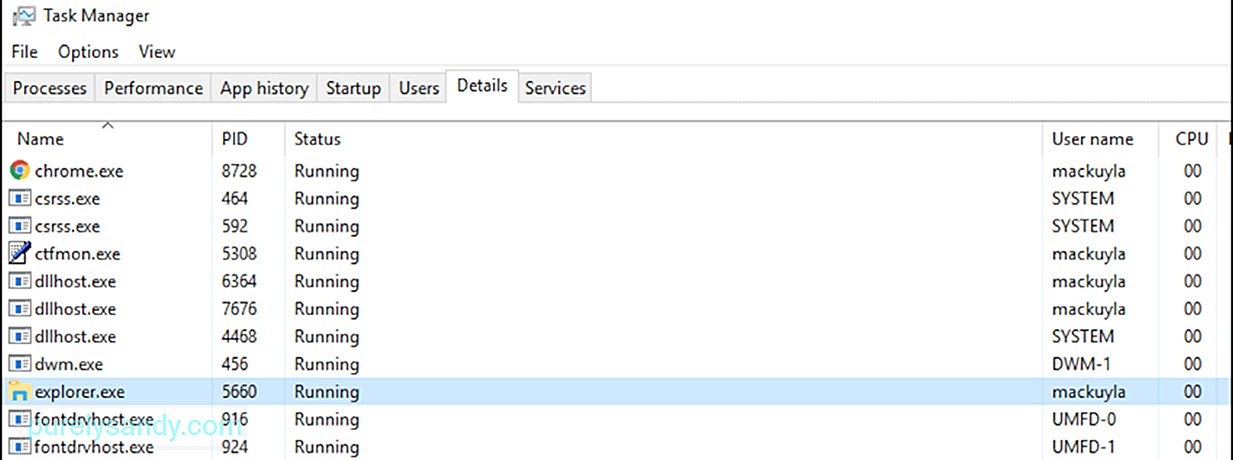 <п> Овај водич ће објаснити шта је поступак екплорер.еке када се сматра вирус, како безбедно зауставити процес и како решити проблеме у вези са екплорер.еке. <п>Савет за професионалце: Скенирајте свој рачунар да бисте пронашли проблеме са перформансама, нежељене датотеке, штетне апликације и безбедносне претње <бр/> које могу проузроковати системске проблеме или успорити перформансе. Бесплатно скенирање проблема са рачунаром 3.145.873 преузимања Компатибилно са: Виндовс 10, Виндовс 7, Виндовс 8 <п> Посебна понуда. О Оутбите-у, упутствима за деинсталацију, ЕУЛА-и, политици приватности. Шта је процес Екплорер.еке? <п> Када процесе на рачунару користите помоћу Таск Манагер-а, могли бисте приметити екплорер.еке покренут у позадини, иако се на вашем рачунару ништа не догађа. Не морате да бринете јер је ово легитиман Виндовс процес који је одговоран за интерфејс за управљање датотекама. Одговорна је за приказивање траке задатака, радне површине и других карактеристика корисничког интерфејса система Виндовс. <п> То је извршна датотека која се може наћи на свим рачунарима под оперативним системом Виндовс. У ранијим верзијама Виндовс-а видећете екплорер.еке у оквиру Таск Манагер. Али у оперативном систему Виндовс 10, уместо тога, видећете фасциклу Виндовс Екплорер. Када десним тастером миша кликнете на Виндовс Екплорер и одаберете Иди на детаље, бићете преусмерени на поступак екплорер.еке. <п> Екплорер.еке је графичка компонента љуске која управља приказивањем корисничког интерфејса за управљање датотекама. која омогућава корисницима отварање, копирање, резање, брисање, премештање и извршавање других радњи са датотекама на рачунару. <п> Датотека екплорер.еке се може наћи у фасцикли Ц: \ Виндовс и она је величине само неколико бајтова. У примеру испод, датотека екплорер.еке има само 4.311 КБ. <п>
<п> Овај водич ће објаснити шта је поступак екплорер.еке када се сматра вирус, како безбедно зауставити процес и како решити проблеме у вези са екплорер.еке. <п>Савет за професионалце: Скенирајте свој рачунар да бисте пронашли проблеме са перформансама, нежељене датотеке, штетне апликације и безбедносне претње <бр/> које могу проузроковати системске проблеме или успорити перформансе. Бесплатно скенирање проблема са рачунаром 3.145.873 преузимања Компатибилно са: Виндовс 10, Виндовс 7, Виндовс 8 <п> Посебна понуда. О Оутбите-у, упутствима за деинсталацију, ЕУЛА-и, политици приватности. Шта је процес Екплорер.еке? <п> Када процесе на рачунару користите помоћу Таск Манагер-а, могли бисте приметити екплорер.еке покренут у позадини, иако се на вашем рачунару ништа не догађа. Не морате да бринете јер је ово легитиман Виндовс процес који је одговоран за интерфејс за управљање датотекама. Одговорна је за приказивање траке задатака, радне површине и других карактеристика корисничког интерфејса система Виндовс. <п> То је извршна датотека која се може наћи на свим рачунарима под оперативним системом Виндовс. У ранијим верзијама Виндовс-а видећете екплорер.еке у оквиру Таск Манагер. Али у оперативном систему Виндовс 10, уместо тога, видећете фасциклу Виндовс Екплорер. Када десним тастером миша кликнете на Виндовс Екплорер и одаберете Иди на детаље, бићете преусмерени на поступак екплорер.еке. <п> Екплорер.еке је графичка компонента љуске која управља приказивањем корисничког интерфејса за управљање датотекама. која омогућава корисницима отварање, копирање, резање, брисање, премештање и извршавање других радњи са датотекама на рачунару. <п> Датотека екплорер.еке се може наћи у фасцикли Ц: \ Виндовс и она је величине само неколико бајтова. У примеру испод, датотека екплорер.еке има само 4.311 КБ. <п>  <п> Екплорер.еке није пресудан процес за покретање Виндовс-а, али може утицати на друге аспекте рачунара. На пример, ако поступак екплорер.еке не ради како треба, можда ћете наићи на неодговарајућу траку задатака, проблеме са кликом на ..еке датотеке, замрзнуту радну површину, споро копирање датотека и друге проблеме. У овом случају, све што треба да урадите је да поново покренете поступак екплорер.еке да бисте поправили било коју грешку екплорер.еке која вам ствара проблеме. Да ли је Екплорер.еке вирус? <п> Понекад ћете приметити неколико проблеми са перформансама на рачунару, као што су тромост, присуство огласа, чести откази апликација, па чак и БСОД грешке. Ови симптоми указују на заразу малвером и могуће је да је преузео легитимне процесе, као што је екплорер.еке. <п> Па, како разликујете вирус екплорер.еке од легитимног процеса екплорер.еке ? Ево неколико савета који ће вам помоћи да одлучите да ли ћете се решити процеса екплорер.еке или не: <ул><ли> Датотека екплорер.еке се увек налази у директоријуму Ц: \ Виндовс или на било ком диску на којем је инсталиран оперативни систем Виндовс. Ако датотеку екплорер.еке видите негде другде, вероватно је реч о вирусу. <ли> Ако видите да се покрећу две верзије процеса екплорер.еке, онда је једна од њих сасвим сигурно вирус. Кликните десним тастером миша на сваки од процеса екплорер.еке и изаберите Отвори датотеку да бисте сазнали где се датотека складишти. Ако се датотека налази било где осим фасцикле Ц: \ Виндовс, онда је то вирус. <ли> Ако процес екплорер.еке једе много рачунарских реимгова, чак и када су све ваше апликације затворене, велика шанса да је процес злонамерни. <ли> Када добијете обавештење о вирусу и ваш поступак екплорер.еке се понаша сумњиво. <п> Ако сумњате да је ваш екплорер.еке злонамерни, затворите поступак и скенирајте помоћу антивирусног софтвера да бисте га избрисали. Затим очистите све заостале датотеке повезане са вирусом помоћу апликације за чишћење рачунара под називом <стронг> Оутбите ПЦ Репаир . На овај начин се осигурава да се вирус неће поново мријестити чак и ако је вирус екплорер.еке избрисан. Како исправити уобичајене грешке Екплорер.еке <п> Понекад се проблеми с којима се сусрећете с екплорер.еке није зато што је вирус, већ због других фактора. На пример, оштећена датотека екплорер.еке може довести до проблема са перформансама сличних симптомима инфекције малвером. Оштећена датотека екплорер.еке такође може проузроковати да Виндовс графичка љуска делује необично или се заустави. <п> Срећом, постоји неколико начина за решавање грешака екплорер.еке без поновног покретања рачунара. Дакле, ако ваш екплорер.еке није покренут или не реагује, ево неколико корака које можете испробати: 1. метод: Како зауставити Екплорер.еке из управитеља задатака <п> Најлакши начин да зауставите и поново покренете екплорер.еке је употреба уграђеног алата Таск Манагер у систему Виндовс. Управитељ задатака вам даје преглед свих покренутих процеса и апликација на рачунару, као и информације о томе како се троше реимгови рачунара. <п> За кориснике Виндовс 10, ево корака за поновно покретање процес екплорер.еке помоћу Таск Манагер-а: <ли> Притисните <стронг> Цтрл + Алт + Делете , а затим одаберите <стронг> Таск Манагер . Можете и да притиснете <стронг> Виндовс тастер + Кс да бисте отворили мени за напајање, а затим одатле кликните на <стронг> Менаџер задатака . Ако користите Виндовс 7, кликните десним тастером миша било где на <стронг> траци задатака и одаберите <стронг> Таск Манагер.
<п> Екплорер.еке није пресудан процес за покретање Виндовс-а, али може утицати на друге аспекте рачунара. На пример, ако поступак екплорер.еке не ради како треба, можда ћете наићи на неодговарајућу траку задатака, проблеме са кликом на ..еке датотеке, замрзнуту радну површину, споро копирање датотека и друге проблеме. У овом случају, све што треба да урадите је да поново покренете поступак екплорер.еке да бисте поправили било коју грешку екплорер.еке која вам ствара проблеме. Да ли је Екплорер.еке вирус? <п> Понекад ћете приметити неколико проблеми са перформансама на рачунару, као што су тромост, присуство огласа, чести откази апликација, па чак и БСОД грешке. Ови симптоми указују на заразу малвером и могуће је да је преузео легитимне процесе, као што је екплорер.еке. <п> Па, како разликујете вирус екплорер.еке од легитимног процеса екплорер.еке ? Ево неколико савета који ће вам помоћи да одлучите да ли ћете се решити процеса екплорер.еке или не: <ул><ли> Датотека екплорер.еке се увек налази у директоријуму Ц: \ Виндовс или на било ком диску на којем је инсталиран оперативни систем Виндовс. Ако датотеку екплорер.еке видите негде другде, вероватно је реч о вирусу. <ли> Ако видите да се покрећу две верзије процеса екплорер.еке, онда је једна од њих сасвим сигурно вирус. Кликните десним тастером миша на сваки од процеса екплорер.еке и изаберите Отвори датотеку да бисте сазнали где се датотека складишти. Ако се датотека налази било где осим фасцикле Ц: \ Виндовс, онда је то вирус. <ли> Ако процес екплорер.еке једе много рачунарских реимгова, чак и када су све ваше апликације затворене, велика шанса да је процес злонамерни. <ли> Када добијете обавештење о вирусу и ваш поступак екплорер.еке се понаша сумњиво. <п> Ако сумњате да је ваш екплорер.еке злонамерни, затворите поступак и скенирајте помоћу антивирусног софтвера да бисте га избрисали. Затим очистите све заостале датотеке повезане са вирусом помоћу апликације за чишћење рачунара под називом <стронг> Оутбите ПЦ Репаир . На овај начин се осигурава да се вирус неће поново мријестити чак и ако је вирус екплорер.еке избрисан. Како исправити уобичајене грешке Екплорер.еке <п> Понекад се проблеми с којима се сусрећете с екплорер.еке није зато што је вирус, већ због других фактора. На пример, оштећена датотека екплорер.еке може довести до проблема са перформансама сличних симптомима инфекције малвером. Оштећена датотека екплорер.еке такође може проузроковати да Виндовс графичка љуска делује необично или се заустави. <п> Срећом, постоји неколико начина за решавање грешака екплорер.еке без поновног покретања рачунара. Дакле, ако ваш екплорер.еке није покренут или не реагује, ево неколико корака које можете испробати: 1. метод: Како зауставити Екплорер.еке из управитеља задатака <п> Најлакши начин да зауставите и поново покренете екплорер.еке је употреба уграђеног алата Таск Манагер у систему Виндовс. Управитељ задатака вам даје преглед свих покренутих процеса и апликација на рачунару, као и информације о томе како се троше реимгови рачунара. <п> За кориснике Виндовс 10, ево корака за поновно покретање процес екплорер.еке помоћу Таск Манагер-а: <ли> Притисните <стронг> Цтрл + Алт + Делете , а затим одаберите <стронг> Таск Манагер . Можете и да притиснете <стронг> Виндовс тастер + Кс да бисте отворили мени за напајање, а затим одатле кликните на <стронг> Менаџер задатака . Ако користите Виндовс 7, кликните десним тастером миша било где на <стронг> траци задатака и одаберите <стронг> Таск Манагер. 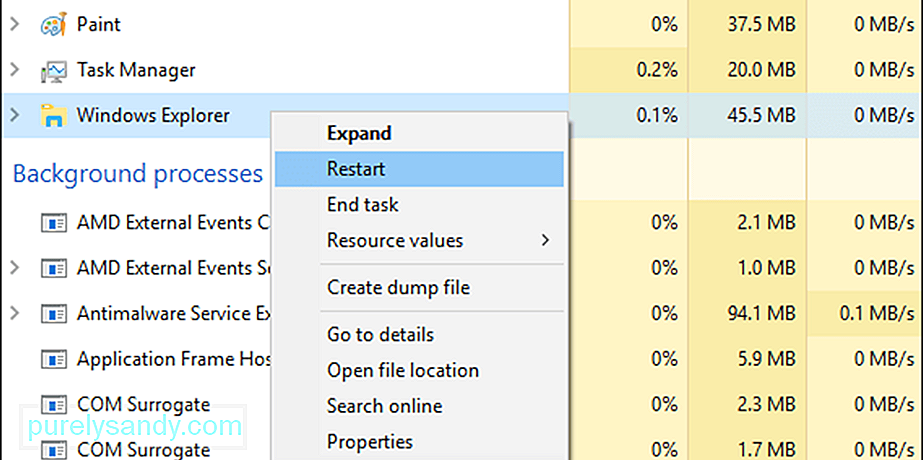 <ли> У прозору Таск Манагер потражите <стронг> Виндовс Екплорер на картици <стронг> Процеси . <ли> Кликните десним тастером миша на Виндовс Екплорер и одаберите <стронг> Поново покрени. <п> Када поново покренете поступак екплорер.еке, приметићете да су трака задатака, мени Старт и сви отворени директоријуми ће се на тренутак затворити или нестати, а затим ће се поново појавити када се поново започне поступак екплорер.еке. 2. метод: Користите Екит Екплорер са траке задатака. <п> Још једна корисна опција је употреба <стронг> Екит Екплорер пречица на траци задатака за завршетак процеса екплорер.еке. Ова пречица једноставно завршава поступак, па ћете је након тога морати поново покренути. Ево корака за то: <ли> Ако имате Виндовс 8 или 10, држите тастере <стронг> Цтрл + Схифт , кликните десним тастером миша на било које празно подручје у <стронг> > Трака задатака , а затим кликните на <стронг> Изађи из истраживача. Ако имате Виндовс 7, држите тастере <стронг> Цтрл + Схифт , а затим кликните било које отворено подручје у менију <стронг> Старт . Кликните на <стронг> Изађи из истраживача из опција које се појављују.
<ли> У прозору Таск Манагер потражите <стронг> Виндовс Екплорер на картици <стронг> Процеси . <ли> Кликните десним тастером миша на Виндовс Екплорер и одаберите <стронг> Поново покрени. <п> Када поново покренете поступак екплорер.еке, приметићете да су трака задатака, мени Старт и сви отворени директоријуми ће се на тренутак затворити или нестати, а затим ће се поново појавити када се поново започне поступак екплорер.еке. 2. метод: Користите Екит Екплорер са траке задатака. <п> Још једна корисна опција је употреба <стронг> Екит Екплорер пречица на траци задатака за завршетак процеса екплорер.еке. Ова пречица једноставно завршава поступак, па ћете је након тога морати поново покренути. Ево корака за то: <ли> Ако имате Виндовс 8 или 10, држите тастере <стронг> Цтрл + Схифт , кликните десним тастером миша на било које празно подручје у <стронг> > Трака задатака , а затим кликните на <стронг> Изађи из истраживача. Ако имате Виндовс 7, држите тастере <стронг> Цтрл + Схифт , а затим кликните било које отворено подручје у менију <стронг> Старт . Кликните на <стронг> Изађи из истраживача из опција које се појављују. 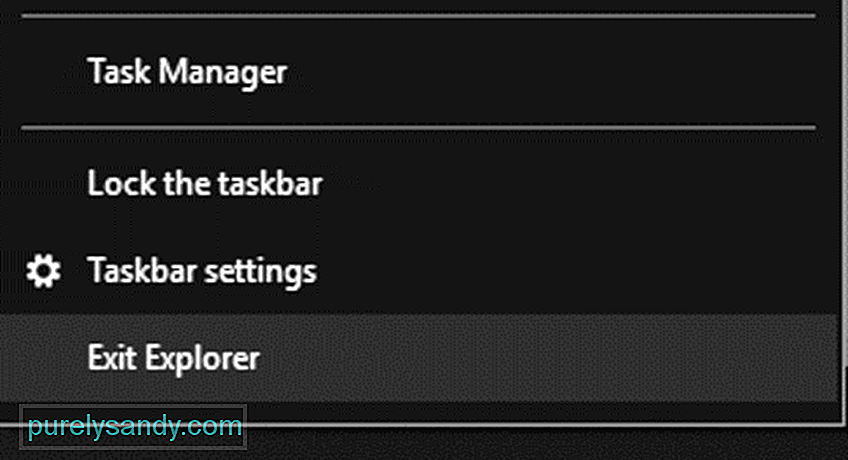 <ли> Када се поступак заврши, отворите <стронг> Менаџер задатака користећи горња упутства. <ли> Кликните мени <стронг> Датотека , а затим изаберите <стронг> Покрените нови задатак. <ли> Укуцајте екплорер.еке у дијалошки оквир, а затим притисните дугме <стронг> У реду .//ли> <п> Ово би требало да поново покрене поступак и решите било коју грешку екплорер.еке која се може појавити. 3. метод: Поново покрените Екплорер.еке помоћу батцх датотеке. <п> Ако из неког разлога не можете да приступите Таск Манагер-у или пречици Екит Екплорер , коришћење батцх датотеке би могло функционисати. Батцх датотека је датотека скрипте која се састоји од низа за наредбе дизајниране за извршавање одређеног задатка - у овом случају за поновно покретање процеса екплорер.еке. <п> Ево корака како створити батцх датотеку у ту сврху: <ли> <ли> Отворите <стронг> Бележницу или било који уређивач текста који желите. <ли> Копирајте и налепите следећу скрипту у празан документ: < бр /> тасккилл / ф / ИМ екплорер.еке <бр/> старт екплорер.еке <бр/> екит <ли> Кликните <стронг> Датотека & гт; Сачувај као , а затим укуцајте име документа - на пример, поново покрените Екплорер.
<ли> Када се поступак заврши, отворите <стронг> Менаџер задатака користећи горња упутства. <ли> Кликните мени <стронг> Датотека , а затим изаберите <стронг> Покрените нови задатак. <ли> Укуцајте екплорер.еке у дијалошки оквир, а затим притисните дугме <стронг> У реду .//ли> <п> Ово би требало да поново покрене поступак и решите било коју грешку екплорер.еке која се може појавити. 3. метод: Поново покрените Екплорер.еке помоћу батцх датотеке. <п> Ако из неког разлога не можете да приступите Таск Манагер-у или пречици Екит Екплорер , коришћење батцх датотеке би могло функционисати. Батцх датотека је датотека скрипте која се састоји од низа за наредбе дизајниране за извршавање одређеног задатка - у овом случају за поновно покретање процеса екплорер.еке. <п> Ево корака како створити батцх датотеку у ту сврху: <ли> <ли> Отворите <стронг> Бележницу или било који уређивач текста који желите. <ли> Копирајте и налепите следећу скрипту у празан документ: < бр /> тасккилл / ф / ИМ екплорер.еке <бр/> старт екплорер.еке <бр/> екит <ли> Кликните <стронг> Датотека & гт; Сачувај као , а затим укуцајте име документа - на пример, поново покрените Екплорер. 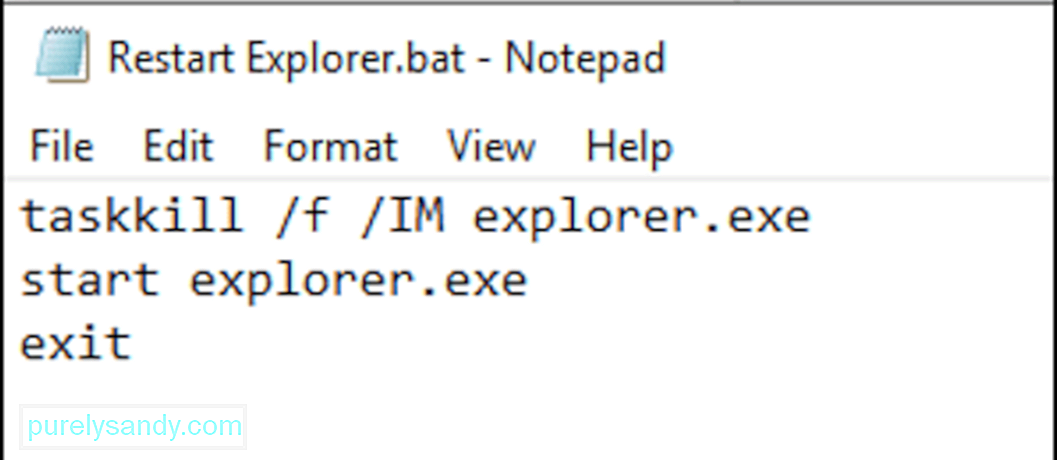 <ли> Промените екстензију у <стронг> .бат , тако да имате Рестарт Екплорер.бат. <ли> Изаберите место на којем желите да сачувате датотеку, али направите уверите се да је фасцикла лако доступна. <ли> У падајућем менију <стронг> Сачувај као тип одаберите <стронг> Све датотеке . <ли> Кликните <стронг > Сачувај . <п> Једном када је датотека сачувана, све што треба да урадите је да кликнете на њу кад год наиђете на било коју грешку екплорер.еке. Ова батцх датотека поново покреће и поново покреће поступак једним кликом, што је врло згодно када имате проблема са траком задатака или менијем Старт. Резиме<п> Процес екплорер.еке, као и сваки Виндовс системски процес, може бити рањив на оштећење и узроковати проблеме са графичким интерфејсом. Срећом, ови проблеми се лако могу решити поновним покретањем Виндовс Екплорера помоћу различитих горе описаних метода. Али ако сумњате да је ваш екплорер.еке злонамерни, одмах прекините поступак и уклоните заражене датотеке помоћу антивирусног софтвера.
<ли> Промените екстензију у <стронг> .бат , тако да имате Рестарт Екплорер.бат. <ли> Изаберите место на којем желите да сачувате датотеку, али направите уверите се да је фасцикла лако доступна. <ли> У падајућем менију <стронг> Сачувај као тип одаберите <стронг> Све датотеке . <ли> Кликните <стронг > Сачувај . <п> Једном када је датотека сачувана, све што треба да урадите је да кликнете на њу кад год наиђете на било коју грешку екплорер.еке. Ова батцх датотека поново покреће и поново покреће поступак једним кликом, што је врло згодно када имате проблема са траком задатака или менијем Старт. Резиме<п> Процес екплорер.еке, као и сваки Виндовс системски процес, може бити рањив на оштећење и узроковати проблеме са графичким интерфејсом. Срећом, ови проблеми се лако могу решити поновним покретањем Виндовс Екплорера помоћу различитих горе описаних метода. Али ако сумњате да је ваш екплорер.еке злонамерни, одмах прекините поступак и уклоните заражене датотеке помоћу антивирусног софтвера.
Иоутубе видео: Све што треба да знате о Екплорер.еке
09, 2025

